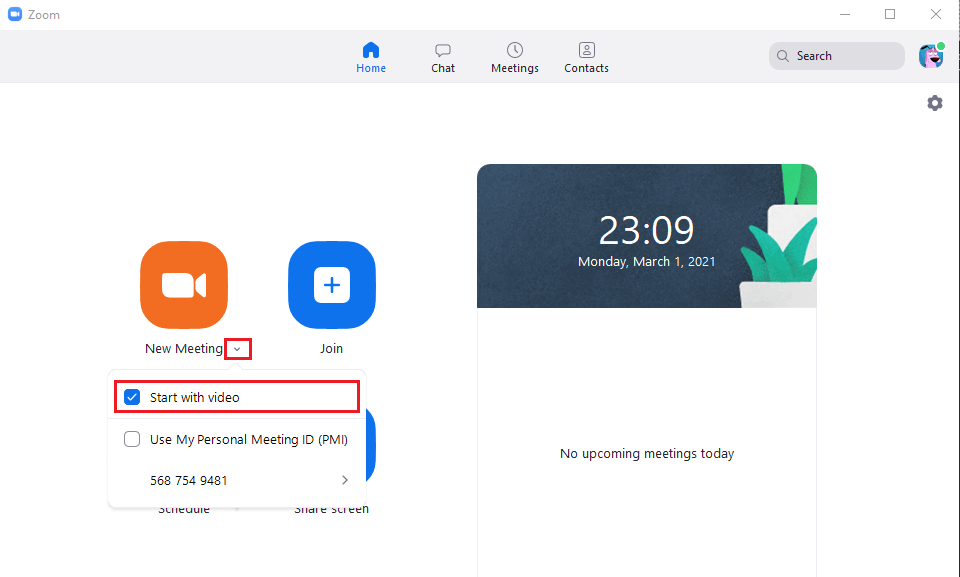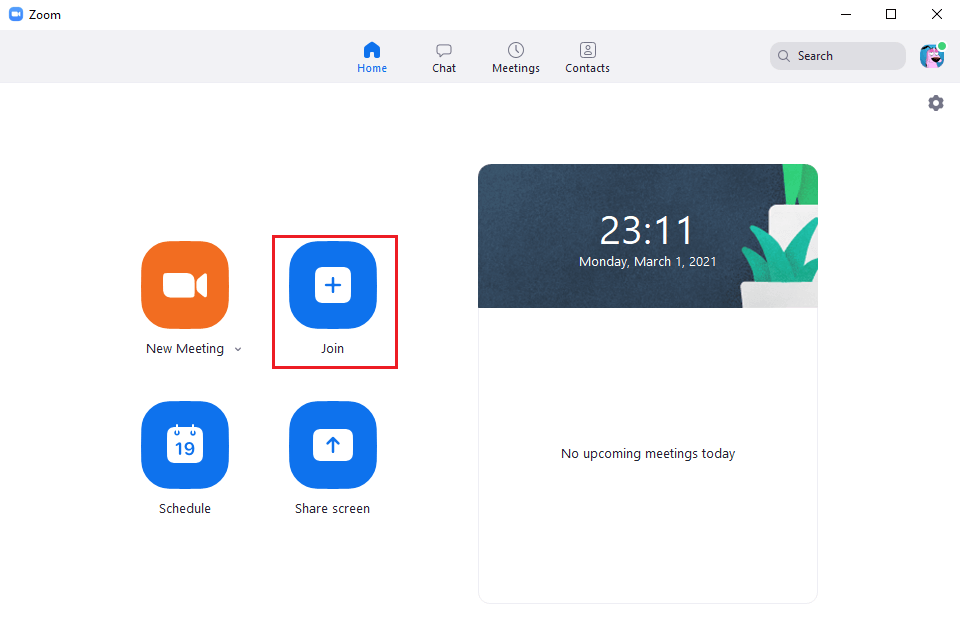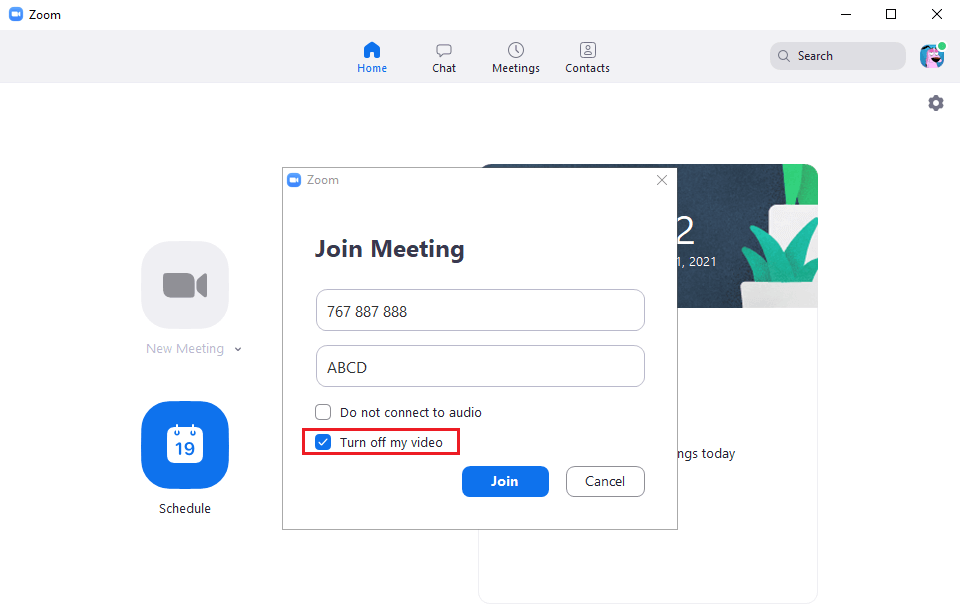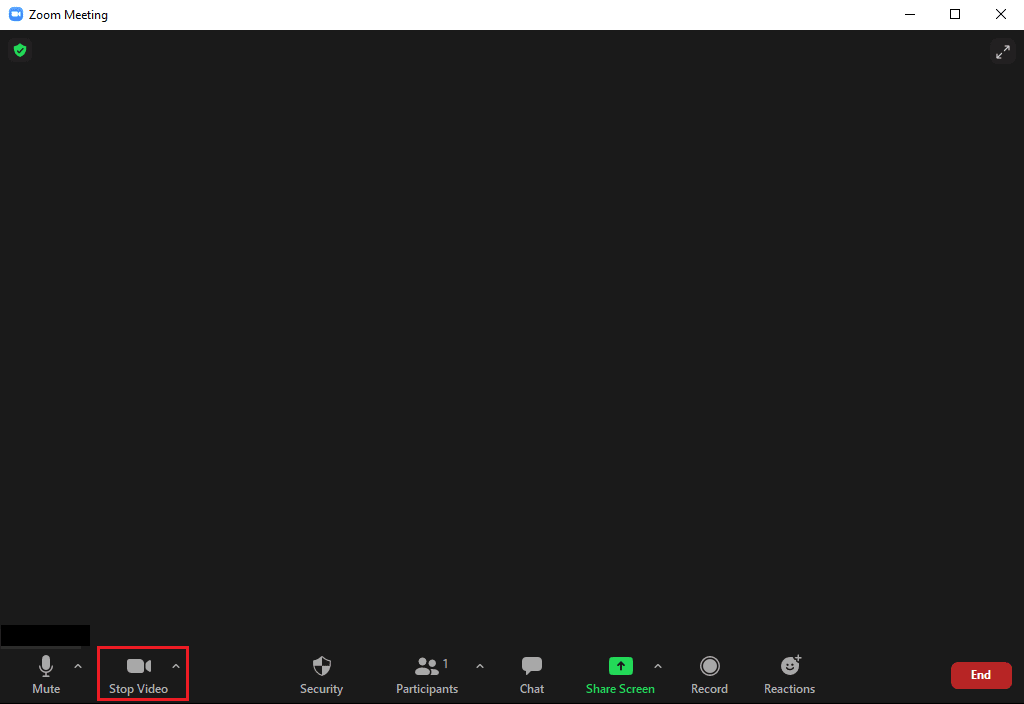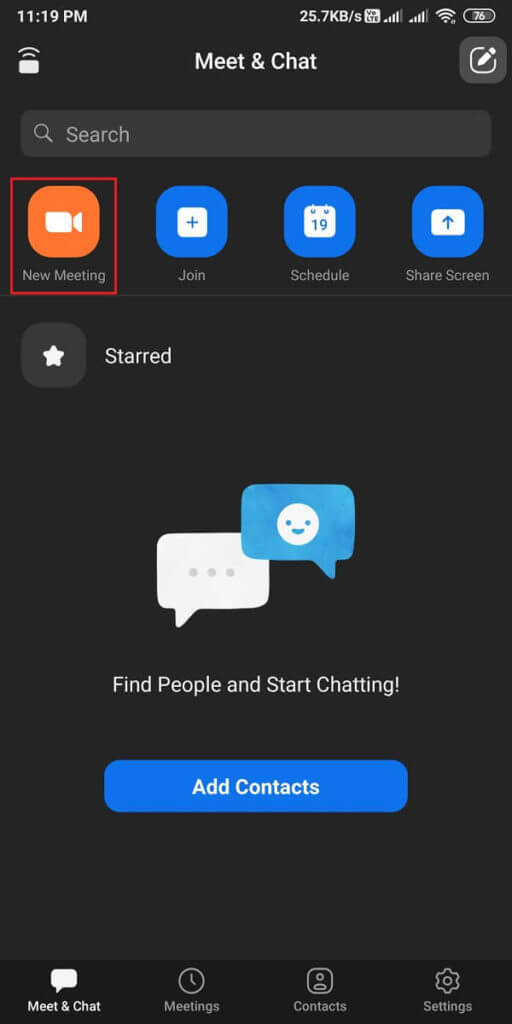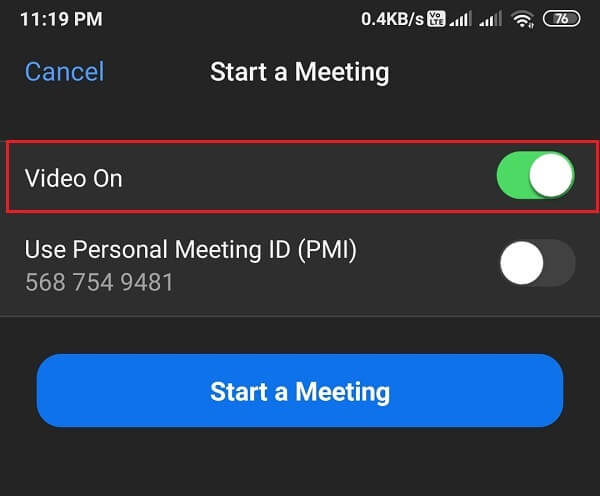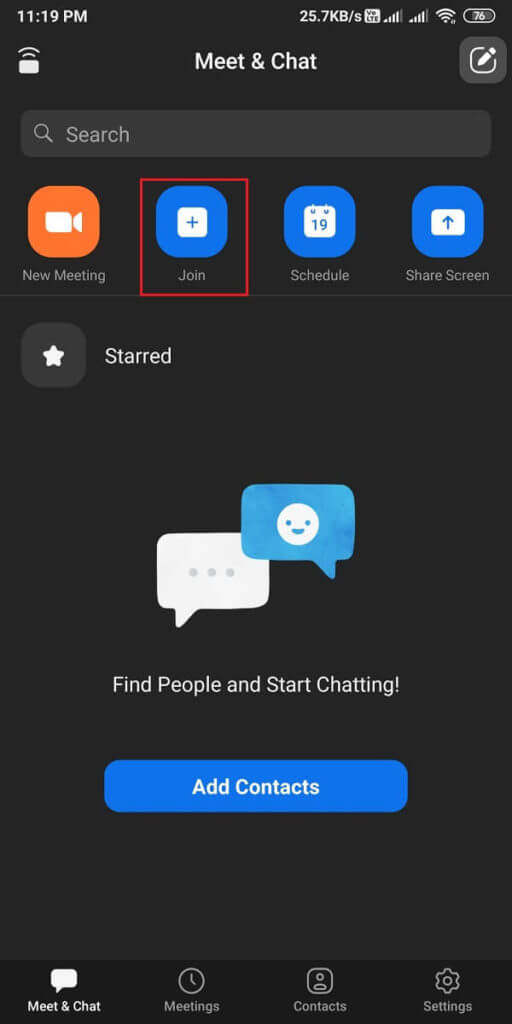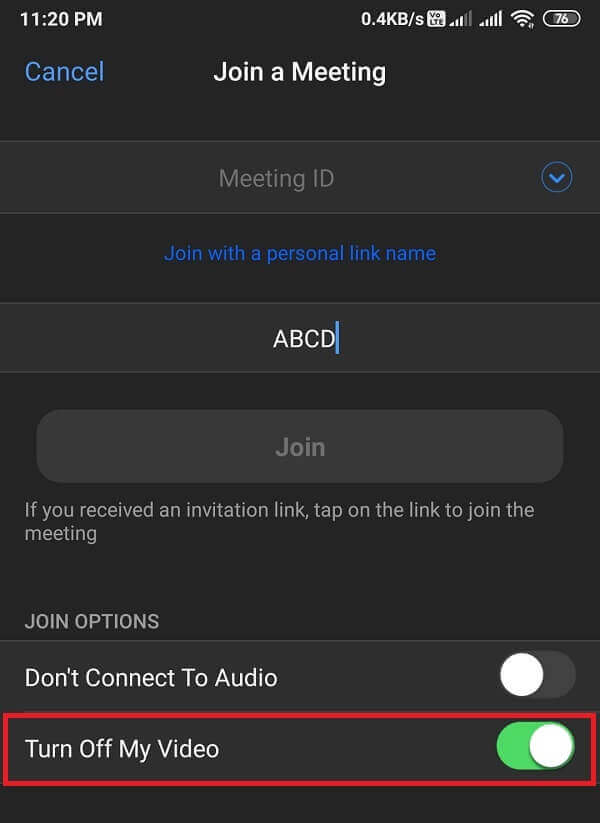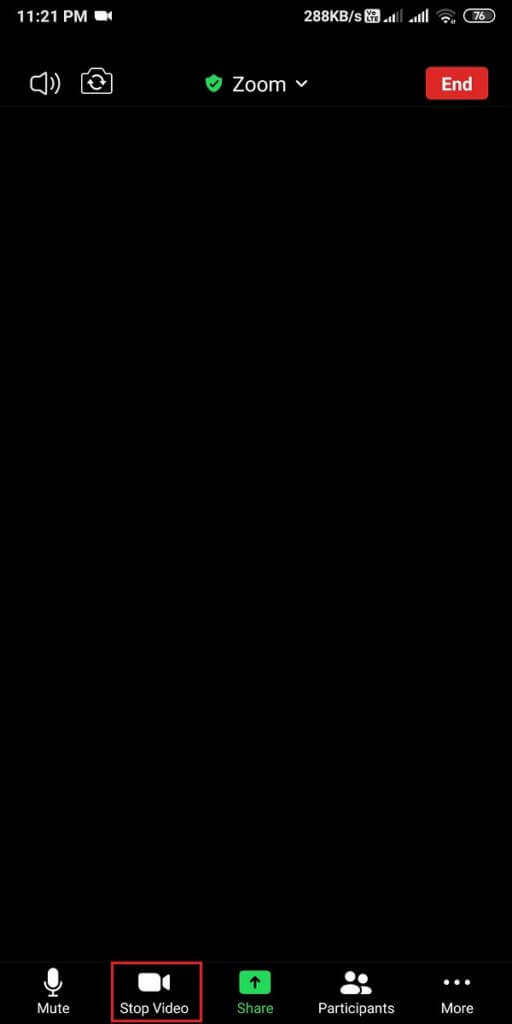كيف أقوم بإيقاف تشغيل الكاميرا على Zoom؟
أثناء الإغلاق بسبب فيروس كورونا ، أصبحت اجتماعات Zoom منصة ضخمة لإجراء دروس عبر الإنترنت أو اجتماعات عمل افتراضية في المدارس أو الجامعات أو الشركات. يتيح لك اجتماع Zoom إجراء اجتماع عبر الإنترنت من خلال تمكين كاميرا الويب والميكروفون. ومع ذلك ، عند الانضمام إلى اجتماع Zoom ، فإنه يسمح تلقائيًا للكاميرا والميكروفون بمشاركة الفيديو والصوت مع المشاركين الآخرين في الاجتماع. لا يحب الجميع هذا النهج لأنه قد يؤدي إلى مخاوف تتعلق بالخصوصية ، أو قد لا تشعر بالراحة عند مشاركة الفيديو والصوت مع المشاركين الآخرين في اجتماع Zoom . لذلك ، لمساعدتك ، لدينا دليل صغير حول “كيفية إيقاف تشغيل الكاميرا عند Zoom ” يمكنك اتباعه لتعطيل الكاميرا.
كيف أقوم بإيقاف تشغيل الكاميرا عند Zoom؟
كيف أقوم بتعطيل كاميرا الفيديو في Zoom Meeting؟
هناك ثلاث طرق لتعطيل كاميرا الفيديو الخاصة بك في اجتماعات Zoom. يمكنك تعطيل الفيديو الخاص بك بالطرق الثلاث التالية.
- قبل الانضمام إلى الاجتماع.
- أثناء انضمامك إلى اجتماع Zoom.
- بعد دخول اجتماع Zoom.
كيفية إيقاف تشغيل كاميرا الويب والميكروفون في Zoom على سطح المكتب؟
نحن ندرج الطرق التي يمكنك استخدامها لإيقاف تشغيل الكاميرا عند التكبير / التصغير. بالإضافة إلى ذلك ، نذكر كيف يمكنك إيقاف تشغيل الميكروفون الخاص بك وكذلك في اجتماع التكبير / التصغير على سطح المكتب.
الطريقة الأولى: قبل الانضمام إلى اجتماع Zoom
إذا لم تكن قد انضممت إلى اجتماع حتى الآن ولا تريد الدخول إلى الاجتماع مع تشغيل الفيديو الخاص بك ، فيمكنك اتباع هذه الخطوات.
1. قم بتشغيل برنامج Zoom على سطح المكتب أو الكمبيوتر المحمول.
2. انقر فوق رمز السهم لأسفل بجوار “اجتماع جديد”.
3. أخيرًا ، قم بإلغاء تحديد الخيار “البدء بالفيديو” لتعطيل الفيديو قبل الانضمام إلى اجتماع Zoom.
الطريقة الثانية: أثناء الانضمام إلى اجتماع Zoom
1. افتح عميل Zoom على جهاز الكمبيوتر الخاص بك وانقر على خيار الانضمام.
2. أدخل معرف الاجتماع أو اسم الرابط ، ثم قم بإلغاء تحديد المربع الخاص بالخيار “إيقاف تشغيل الفيديو الخاص بي”.
3. أخيرًا ، انقر فوق “انضمام” لبدء الاجتماع مع إيقاف تشغيل الفيديو الخاص بك. وبالمثل ، يمكنك أيضًا إلغاء تحديد مربع “عدم الاتصال بالصوت” لكتم صوت الميكروفون.
الطريقة الثالثة: أثناء اجتماع Zoom
1. أثناء اجتماع Zoom ، حرك المؤشر إلى الأسفل لمشاهدة خيارات الاجتماع.
2. من الجزء السفلي الأيسر من الشاشة ، انقر فوق الخيار “إيقاف الفيديو” لإيقاف تشغيل الفيديو.
3. وبالمثل ، يمكنك النقر فوق “كتم الصوت” بجوار خيار الفيديو لكتم صوت الميكروفون.
هذا هو؛ يمكنك بسهولة اتباع هذه الطرق إذا كنت تبحث عن المقالة لإيقاف تشغيل الكاميرا عند التكبير.
كيفية إيقاف تشغيل كاميرا الويب والميكروفون على تطبيق Zoom Mobile؟
إذا كنت تستخدم تطبيق Zoom للهاتف المحمول ولديك فضول بشأن إيقاف تشغيل الكاميرا عند التكبير / التصغير ، فيمكنك بسهولة اتباع هذه الطرق.
الطريقة الأولى: قبل بدء اجتماع Zoom
1. قم بتشغيل تطبيق Zoom على هاتفك ثم اضغط على خيار اجتماع جديد.
2. أخيرًا ، قم بإيقاف تشغيل زر التبديل لـ “تشغيل الفيديو”.
الطريقة الثانية: أثناء الانضمام إلى اجتماع Zoom
1. افتح تطبيق Zoom على جهازك. اضغط على انضمام.
2. أخيرًا ، قم بإيقاف تشغيل زر التبديل للخيار “إيقاف تشغيل الفيديو الخاص بي”.
وبالمثل ، يمكنك إيقاف تشغيل مفتاح التبديل للخيار “عدم الاتصال بالصوت” لكتم الصوت.
الطريقة الثالثة: أثناء اجتماع Zoom
1. أثناء اجتماع Zoom، انقر على الشاشة لعرض خيارات الاجتماع أسفل الشاشة. اضغط على “إيقاف الفيديو” لتعطيل الفيديو الخاص بك أثناء الاجتماع.
وبالمثل ، انقر على “كتم الصوت” لتعطيل الصوت.
الأسئلة المتداولة (FAQs)
س 1. كيف أخفي نفسي على Zoom؟
لا توجد مثل هذه الميزة لإخفاء نفسك في Zoom. ومع ذلك ، يوفر Zoom ميزات لإيقاف تشغيل الفيديو والصوت أثناء اجتماع Zoom. لذلك ، إذا كنت تريد إخفاء نفسك ، فيمكنك كتم الصوت وإيقاف تشغيل الفيديو الخاص بك من المشاركين الآخرين في الاجتماع.
س 2. كيف تقوم بإيقاف تشغيل الفيديو على Zoom؟
يمكنك بسرعة إيقاف تشغيل الفيديو الخاص بك عند Zoom بالنقر فوق خيار “إيقاف الفيديو” أثناء اجتماع Zoom. يمكنك اتباع الطريقة الكاملة التي ذكرناها في هذه المقالة.
نأمل أن يساعدك هذا الدليل حول كيفية إيقاف تشغيل الكاميرا عند Zoom في تعطيل الفيديو أو الصوت في اجتماع التكبير / التصغير. نحن نتفهم أن استمرار تشغيل الفيديو أثناء اجتماع Zoom قد يكون أمرًا غير مريح في بعض الأحيان ، وقد تصاب بالتوتر. لذا ، إذا أعجبك هذا المقال ، فأخبرنا بذلك في التعليقات أدناه.